
Розумний в гору не піде, розумний гору обійде.
Шаблони для Proshow і проекти - це інструменти, розроблені для збереження часу, сил, а цілком можливо, - і грошей. Вони допомагають створювати презентації. які можуть використовуватися по багато разів або керувати компіляціями великих презентацій.
Ми почнемо c розгляду шаблонів для Proshow. розглянемо, як вони працюють і для чого використовуються. Потім ми перейдемо до проектів і переваг, пов'язаних з їх використанням.
Швидке створення презентацій за допомогою шаблонів для Proshow
Шаблон - це закінчена презентація, в якій відсутній головний елемент - зображення. Шаблон для Proshow складений з порожніх шарів або шарів шаблону, які зберігають всі настройки, корекцію і конфігурації, застосовані до шарів шаблону у вихідній презентації. Відсутні лише зображення, які мали б перебувати в шарах.
Це означає, що ви маєте в своєму розпорядженні у всіх інших відносинах закінченою презентацією, в яку лише потрібно додати зображення. Це дуже легко зробити, таким чином, використовуючи шаблони, ви можете істотно заощадити час.
Оцініть використання шаблонів з точки зору бізнесу. Ви робите гроші на кожній презентації, яку створюєте. Це означає, що ваш час переводиться безпосередньо в гроші. Великі терміни, що витрачаються на традиційне створення презентації, означають, що ви можете збільшити свої доходи.
Поставтеся до шаблонів для Proshow як до частини процесу. Більшість презентацій для створення вимагає десь 2-4 години роботи вручну. Це означає, що, якщо ви професіонал, ви можете зробити за день на коло пару презентацій.
Шаблон - закінчена презентація, в яку лише потрібно ввести зображення і, якщо ви вимогливі до себе, зробити незначну підстроювання. Використовуючи шаблони як складову частину роботи, ви можете знизити норму створення презентації до 15 хвилин.
Чому б не робити кілька шаблонів для презентацій з різною тематикою? Зробіть для себе шаблон весілля. шаблон закінчення навчання, шаблон дня народження або чого-небудь ще, що ви могли б використовувати. Ви витратите час авансом, роблячи цей шаблон якісним, але вам ніколи не потрібно буде робити таку роботу знову.
Після створення шаблону ви витрачаєте тільки саме незначне час, щоб додати зображення, зробити кілька налаштувань і перейти прямо до висновку. Якщо ваші шаблони настільки ж вражаючі, як ваші звичайні презентації, ви нічого не втрачаєте, але купуєте потенційну можливість отримати дохід.
Шаблони Proshow від Photodex.
Один з кращих шляхів побачити функцію шаблонів в дії полягає в тому, щоб завантажити деякі загальнодоступні шаблони від Photodex. Ви знайдете їх в розділі Download Extras для ProShow. Ось як їх отримати:
1. Клацніть по входу Сервіс в панелі меню.
2. Виберіть Завантаження доповнень в постає меню.
3. Знову клацніть в підменю за такою самою командою Завантаження доповнень.
4. Визначте місцезнаходження входу для шаблонів, а потім виберіть його.
6. Пакет шаблонів буде автоматично завантажений і інстальований.
Ці шаблони - прості, але ефективні приклади функціонування зразків шаблонів. Ми використовуємо їх, щоб наочно побачити, як шаблони працюють.
1. Після запуску ProShow, в з'являється вікні Створення презентації клацніть по кнопці Шаблон.
2. Виберіть шаблон зі списку Презентація на основі шаблону. Потім, щоб використовувати шаблон, або зробіть по ньому подвійне клацання, або натисніть на кнопку.
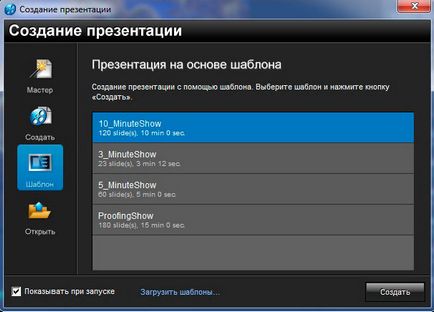
1. Клацніть по входу Файл в панелі меню.
2. Клацніть по входу Створити презентацію за допомогою шаблону.
Тепер, коли шаблон відкритий, ви бачите, що це презентація, якої не вистачає зображень. Місце, де зазвичай знаходилося б зображення, зайнято шаром шаблону. Ці шари сірого кольору з білою рамкою.
Додавання зображень до шаблонів.
Є багато способів додати зображення до шаблону. Один з найпростіших - просто перетягнути його, як будь-яке зображення в звичайній презентації. Замість того щоб тягнути зображення в список слайдів і робити новий слайд, просто перетягніть ці зображення прямо на шар шаблону, який знаходиться в мініатюрі. Зображення займе місце як раз в цьому шарі.
Давайте розглянемо всі способи, якими можна додати зображення до шаблону:
• Перетягніть зображення зі списку файлів в список слайдів прямо на шари шаблону.
• Клацніть правою клавішею миші по зображенню в списку файлів, і виберіть в підміню меню Додати в порожні месташаблона
1. Клацніть в панелі меню по Презентація.
2. Клацніть по входу Шаблони презентації і виберіть в підміню Додати виділені файли в порожні місця шаблону.
1. Відкрийте вікно Параметри слайда для слайда, що містить шар шаблону, в який потрібно вставити зображення.
2. У списку шарів виберіть будь-який з порожніх шарів, на якому написано "
3. Клацніть правою клавішею миші на шарі і виберіть Вибрати файл в постає меню.
Будь-який з цих способів вставить зображення в шаблон. Ви можете також вставити групу зображень в шаблон, вибираючи кілька зображень в списку файлів і потім клацаючи правою клавішею миші і вибираючи Додати в порожні місця шаблону.
Якщо ви спробуєте додати більше або менше зображень, ніж шарів у шаблону, ProShow повідомить як загальна кількість обраних вами зображень, так і скільки зображень з вибраних заповнять шаблон або скільки шарів в шаблоні залишаться незаповненими.
Створення нових шаблонів для Proshow
Створення нового шаблону не вимагає жодного додаткового кроку в порівнянні зі звичайною презентацією. Шаблони створюються після завершення роботи над звичайними презентаціями перетворенням їх в шаблони.
Щоб створити новий шаблон
1. Відкрийте або створіть презентацію, яку ви хочете використовувати для створення шаблону. Переконайтеся, що презентація була завчасно збережена.
3. З'явиться попередження, який повідомить вам, що весь вміст презентації буде з неї вилучено. Клацніть по Ok для продовження.
4. Введіть Назва та Опис нового шаблону в з'являється вікні Збереження шаблону презентації.
5. Клацніть по Зберегти по завершенні роботи в вікні.
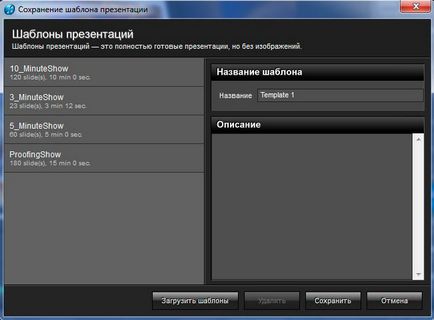
Новий шаблон для Proshow готовий до негайного використання. Він буде таким же, як зазвичай створювана презентація, за винятком того, що не буде містити зображень.
Звукова доріжка, звуки слайда. написи і інші функції презентації, - все буде включено в новий шаблон.
При створенні ваших власних шаблонів часто необхідно, щоб зображення в деяких шарах були обов'язково включені в презентації. До таких відносяться випадки, коли певні фон, рамки або водяні знаки працюють в презентації найкраще або повинні обов'язково в ній присутні. Перед тим, як створити шаблон, ви повинні зняти прапорець замінні шар для всіх верств, зображення в яких ви хочете включити в шаблон як його невід'ємну частину.
Щоб включити файли в шаблон
1. Перш, ніж створити новий шаблон, клацніть по шару, зображення в якому ви хочете фізично включити до складу шаблону, і зайдіть в закладку Параметри шару.
2. В панелі Тип шару знайдіть мітку Стиль і шаблон і зніміть прапорець у прапорця віконці замінні шар.
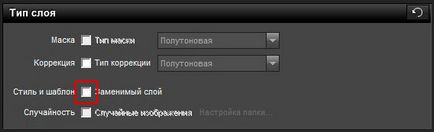
3. Тепер зображення буде включено як частину шаблону після його створення.
Імпорт і експорт шаблонів.
Шаблони зберігаються як частина даних програми ProShow. Якщо вам потрібно зробити копію шаблону або використовувати його на іншому комп'ютері, вам потрібно виконати його експорт.
Якщо ви перемістіть шаблон на інший комп'ютер, потрібно після того, як ви його отримаєте, виконати його імпорт.
1. Клацніть по входу Презентація в панелі меню.
2. Виберіть Шаблони презентації> Експортувати шаблон. Відкриється вікно Експорт шаблону презентації.
3. У цьому вікні виберіть шаблон, який ви хочете експортувати і натисніть на кнопку Експорт.
4. Відкриється системне вікно збереження із запитом назвати файл шаблону і вибрати, де ви хочете його зберегти. Виберіть ім'я файлу, місце збереження і натисніть на кнопку Зберегти.
Експортований шаблон буде файлом у форматі PST. Це закінчений шаблон, готовий до резервного копіювання або імпорту в ProShow на іншому комп'ютері.
1. Клацніть по входу Презентація в панелі меню.
3. Знайдіть файл .PST шаблону, який ви хочете імпортувати.
4. Клацніть по кнопці Відкрити.
Новий шаблон буде додано до бібліотеки ProShow на вашому комп'ютері, доступний для безпосереднього використання.
Рекомендації по створенню шаблонів
Будучи створені, шаблони в своїй більшості використовуються при розробці великої кількості презентацій. Це означає, що вони повинні бути трохи більш універсальними, ніж звичайна презентація. Ось деякі загальні принципи створення ваших власних шаблонів: